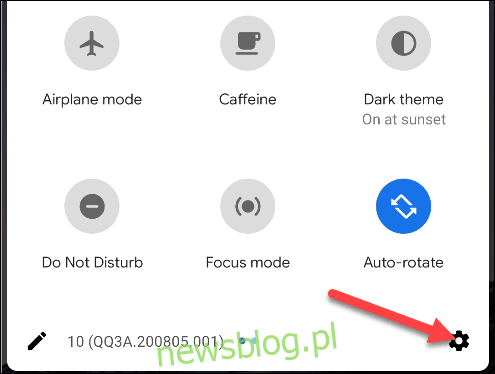
Dung lượng lưu trữ trên điện thoại thông minh và máy tính bảng có thể dễ dàng đầy, đặc biệt nếu bạn sử dụng điện thoại hoặc máy tính bảng trong thời gian dài. Chúng tôi sẽ chỉ cho bạn cách lấy lại một số dung lượng đó trên thiết bị Android của bạn.
Có thể nhận điện thoại và máy tính bảng Android có dung lượng 128 GB hoặc 256 GBnhưng có khả năng bạn vẫn có thiết bị 64 GB hoặc thậm chí 32GB. Nếu bạn không lưu trữ tất cả các tệp của mình trên đám mây, bạn có thể dễ dàng hết dung lượng.
Tin tốt là bạn có thể giải phóng thêm dung lượng bất cứ khi nào bạn cần và điện thoại Android có các công cụ tích hợp để thực hiện công việc. Ngoài ra, có những ứng dụng của bên thứ ba mà bạn có thể tải xuống để làm cho việc này trở nên dễ dàng hơn.
Công cụ lưu trữ dữ liệu tích hợp trong Android
Trong cài đặt của mỗi thiết bị Android, có phần “Bộ nhớ”, chứa thông tin về những gì đang chiếm dung lượng ổ đĩa. Phần này cũng có thể được sử dụng để giải phóng dung lượng.
Trên điện thoại hoặc máy tính bảng Android, hãy vuốt xuống từ đầu màn hình một hoặc hai lần, sau đó nhấn vào biểu tượng bánh răng để mở menu “Cài đặt”.
Sau đó, trong menu “Cài đặt”, chọn “Bộ nhớ”. Trên điện thoại Samsung Galaxy trước tiên bạn cần chọn “Hỗ trợ thiết bị” để đến tùy chọn “Bộ nhớ”.
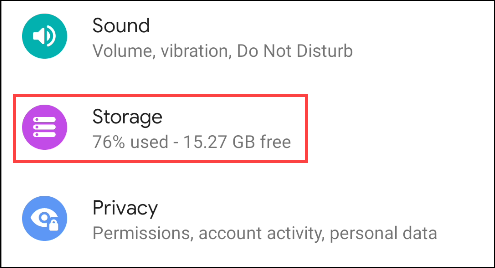
Ở đầu màn hình, bạn sẽ thấy dung lượng bạn đã sử dụng và dung lượng còn trống. Dưới đây là danh sách các loại lưu trữ. Một số điện thoại Android có nút “Giải phóng dung lượng” trên màn hình này (xem bên dưới để biết thêm chi tiết).
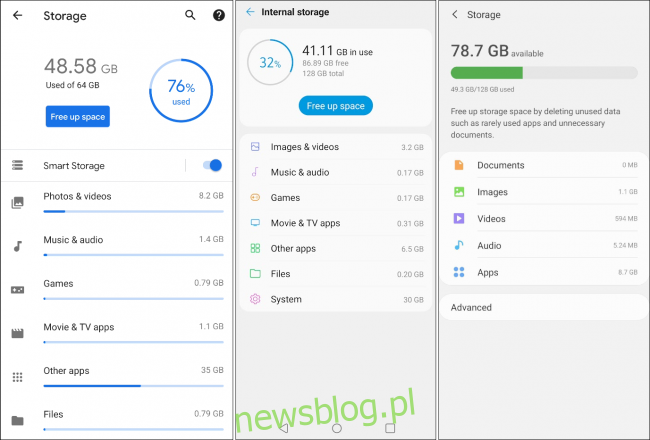 Còn lại: điểm ảnh | Giữa: LG | Phải: Samsung
Còn lại: điểm ảnh | Giữa: LG | Phải: Samsung
Chọn một trong các danh mục để xóa nó.
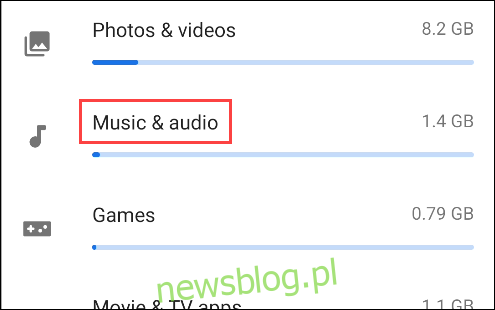
Bạn sẽ thấy một danh sách các ứng dụng liên quan đến danh mục. Trong ví dụ này, chúng tôi thấy các ứng dụng âm nhạc đang dọn dẹp các tệp âm thanh. Nhấn vào một trong các ứng dụng.
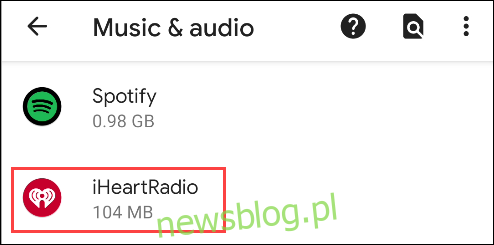
Nhấp vào “Xóa bộ nhớ” hoặc “Xóa bộ nhớ cache”. Lưu ý rằng việc chọn “Xóa bộ nhớ” sẽ đặt lại ứng dụng, đăng xuất bạn và xóa tất cả dữ liệu của bạn.
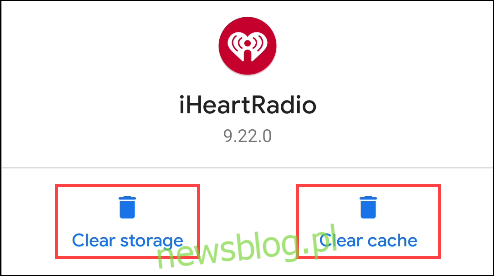
Ngoài ra, mỗi phần sẽ có tùy chọn “Tệp” chung hơn trong danh sách ứng dụng. Tại đây bạn có thể xóa các tệp không liên quan trực tiếp đến ứng dụng.
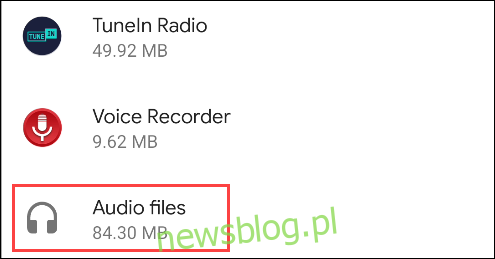
Trình quản lý tệp sẽ mở trong thư mục và cho phép bạn chọn các tệp cần xóa.
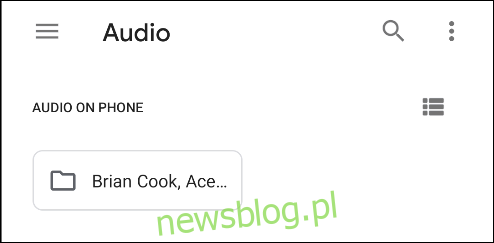
Như đã đề cập ở trên, một số điện thoại có nút “Giải phóng dung lượng” trên màn hình “Bộ nhớ”. Nếu điện thoại của bạn có nút này, hãy nhấn vào nút đó.
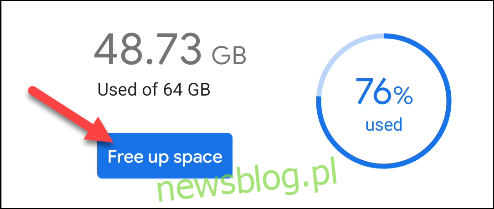
Nếu bạn đã cài đặt ứng dụng quản lý tệp trên điện thoại, bạn có thể được hỏi bạn muốn sử dụng ứng dụng nào để thực hiện tác vụ. Cái chúng tôi muốn sử dụng là “Smart Storage”. Chọn nó và nhấp vào “Chỉ một lần”.
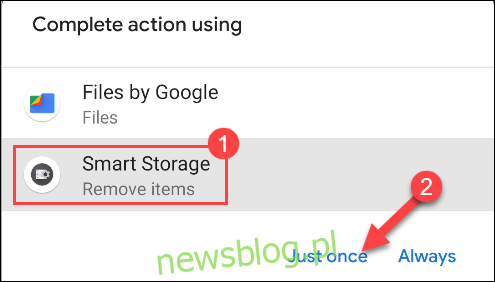
Màn hình tiếp theo có thể khác tùy thuộc vào thiết bị của bạn. Ở dạng này hay dạng khác, bạn sẽ thấy danh sách các khu vực được đề xuất có thể xóa để giải phóng dung lượng. Dưới đây là một số khu vực phổ biến bạn có thể thấy:
Sao lưu Ảnh & Video: Thao tác này sẽ xóa phương tiện đã được sao lưu lên đám mây.
Tệp tạm thời: Các tệp như dữ liệu được lưu trong bộ nhớ cache và các mục trong khay nhớ tạm không còn cần thiết nữa.
Đã tải xuống: Các mục bạn đã tải xuống trước đó.
Ứng dụng nhàn rỗi/hiếm khi sử dụng: Thường hiển thị các ứng dụng mà bạn không sử dụng thường xuyên và cho phép bạn gỡ cài đặt chúng hàng loạt.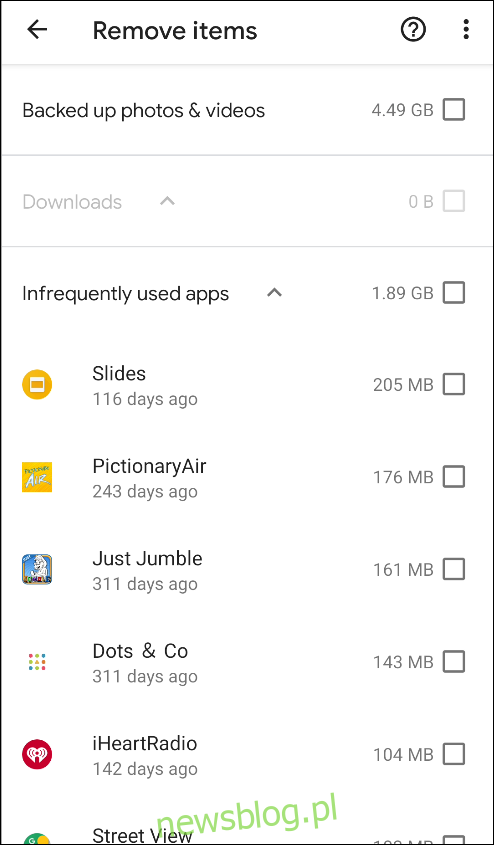 “Giải phóng dung lượng” trên điện thoại Pixel của bạn
“Giải phóng dung lượng” trên điện thoại Pixel của bạn
Duyệt qua các khu vực khác nhau và chọn mọi thứ bạn muốn xóa. Nhấp vào “Phát hành”, “Xóa” hoặc “Xóa” để xóa tệp.
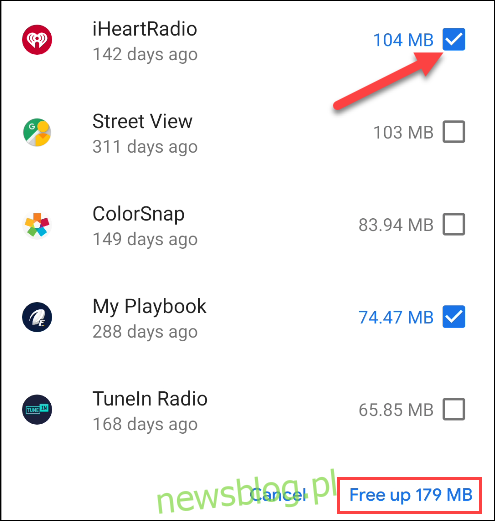
Bạn có thể quay lại menu Bộ nhớ chính và xem dung lượng hiện có trên điện thoại thông minh hoặc máy tính bảng Android của mình.
Tệp từ Google

Nếu phương pháp tích hợp sẵn của Android không đủ tốt cho bạn, bạn có thể cài đặt các công cụ bổ sung từ Cửa hàng Google Play. “Tệp từ Google”, ứng dụng quản lý tệp của công ty, đi kèm với một công cụ giúp mọi người sắp xếp bộ nhớ của họ.
Một số điện thoại Android được cài đặt sẵn “Filed by Google” nhưng mọi người đều có thể sử dụng tính năng này trên Cửa hàng Play. Ứng dụng này có một công cụ hữu ích đề xuất những thứ cần xóa khỏi điện thoại của bạn, do đó giúp bạn không gặp rắc rối khi thực hiện thủ công. Hãy xem hướng dẫn của chúng tôi để giải phóng dung lượng ổ đĩa bằng Files by Google.
